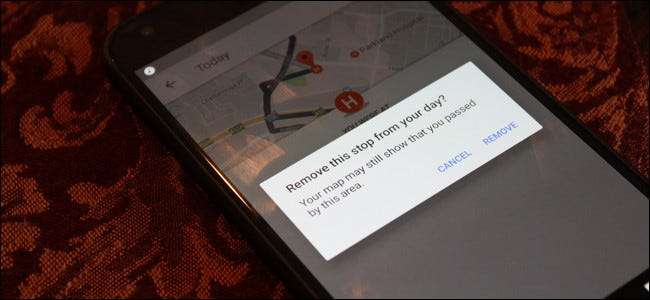
Si te pareces en algo a mí, usa Google Maps mucho . La cuestión es que mantiene un historial detallado de todos los lugares en los que ha estado, independientemente de si ha utilizado la navegación o no. A continuación, le indicamos cómo eliminar esos datos.
RELACIONADO: Cómo deshabilitar las notificaciones de tráfico de Android
Maps guarda tu historial de viajes en un par de lugares diferentes: "Tu cronología" e "Historial de Maps". La primera es una vista muy detallada de todos los lugares en los que ha estado, incluso si no navegó allí (sí, su teléfono está rastreando cada uno de sus pasos). Sin embargo, estos últimos son solo los lugares a los que ha utilizado la navegación para llegar. En realidad, es un poco confuso que almacenen estos datos en dos lugares diferentes, por eso los abordaremos a ambos.
Cómo editar o eliminar entradas individuales de su línea de tiempo de Google Maps
Estoy usando Android aquí, pero los pasos son los mismos para iOS, por lo que no debería tener problemas para seguirlos. Para acceder a Tu línea de tiempo, el historial detallado de todos los lugares donde has estado, incluso los lugares a los que no navegaste, abre Maps y luego desliza el menú de la izquierda para abrirlo. Puede hacer esto deslizando el dedo de izquierda a derecha o tocando las tres líneas en la esquina superior izquierda. Seleccione "Su línea de tiempo".
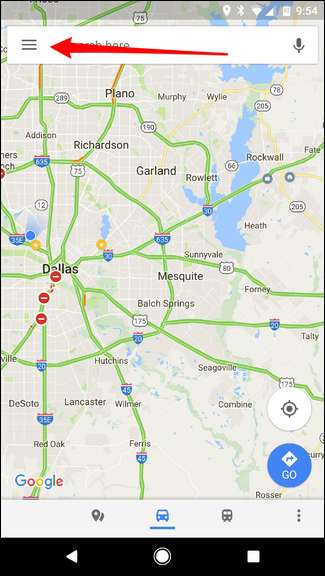
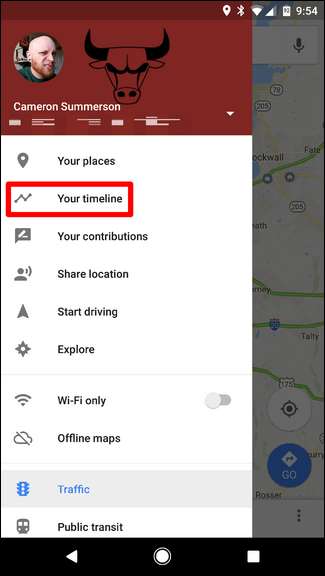
La vista predeterminada es un minimapa en la parte superior y un vistazo rápido a sus ubicaciones más recientes abajo. Para editar (o eliminar) cualquiera de estas ubicaciones, simplemente toque su entrada.
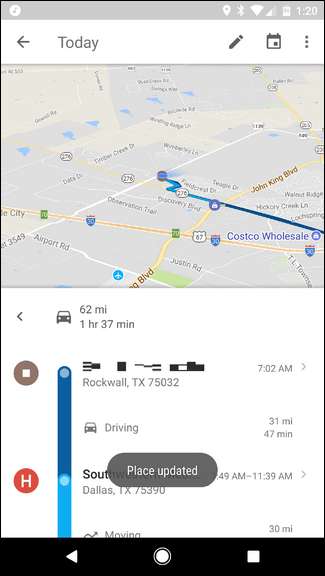
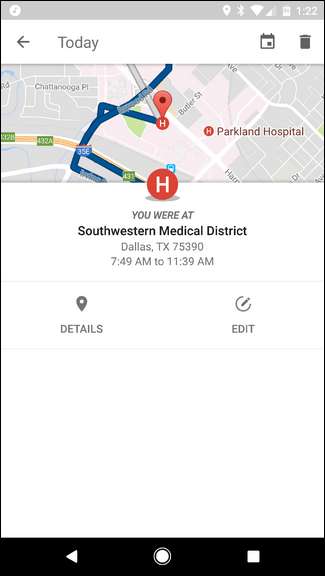
Desde aquí, puede editarlo presionando el botón "Editar", que le permitirá cambiar las horas y especificar la ubicación exacta si no es precisa.

De lo contrario, para eliminar la entrada, simplemente toque el icono de la papelera en la esquina superior derecha. Para eliminarlo por completo, solo tendrá que verificar que desea que desaparezca, pero tocando "Eliminar" en el cuadro de diálogo emergente.
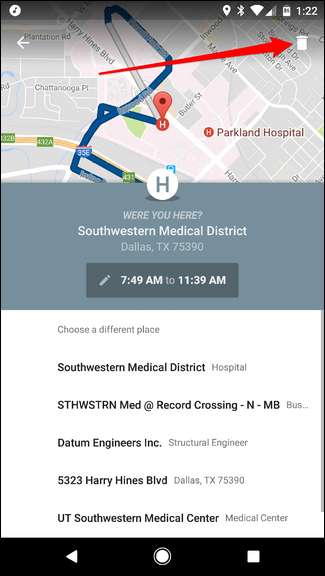
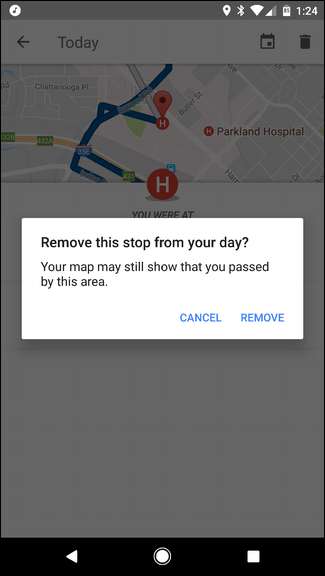
Cómo evitar que Google rastree su historial de ubicaciones (y eliminarlo todo)
Sin embargo, no es necesario que elimine las entradas una por una. De hecho, puede ir un paso más allá para controlar cómo funciona su línea de tiempo y eliminar todos sus datos si lo desea.
En la vista Tu línea de tiempo, toca los tres puntos en la esquina superior derecha y luego elige "Configuración".
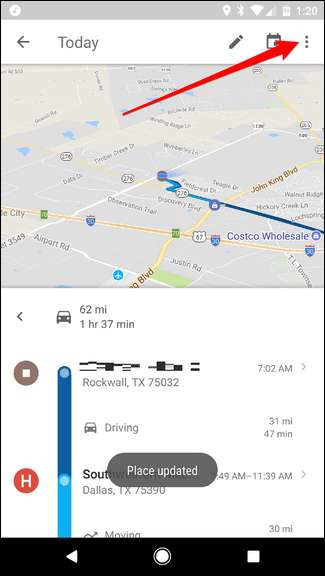
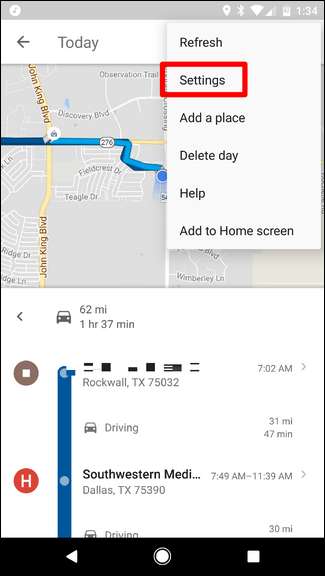
Así que aquí es donde las cosas pueden volverse un poco más complicadas, dependiendo de lo que intente hacer. En realidad, es un poco difícil inhabilitar completamente Tu línea de tiempo, porque hacerlo podría afectar negativamente a otros aspectos de la navegación. Pero si eso es lo que desea hacer, desplácese hasta la parte inferior de la página Configuración de la línea de tiempo y desactive la opción "El historial de ubicaciones está activado".

Puede desactivarlo en ese dispositivo en particular o simplemente en general, simplemente presione el control deslizante apropiado. El superior deshabilitará todo el seguimiento del Historial de ubicaciones en todos los dispositivos, mientras que el que está al lado del nombre del dispositivo simplemente lo deshabilitará en ese dispositivo en particular.
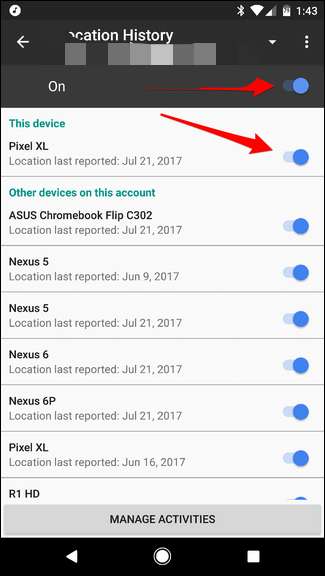
También puedes eliminar de forma masiva tu Historial de ubicaciones si lo deseas. Hay dos formas diferentes de hacerlo: Eliminar todo el historial de ubicaciones o Eliminar rango del historial de ubicaciones. Estas son las dos últimas opciones de la página Configuración de la línea de tiempo.
Para eliminar todo el Historial de ubicaciones, toque esa opción. Aparecerá una advertencia que le indicará que esto no se puede deshacer y que podría afectar a las aplicaciones que dependen de su historial de ubicaciones. Si está de acuerdo con eso, marque la casilla "Comprendo y quiero eliminar" y toque "Eliminar".
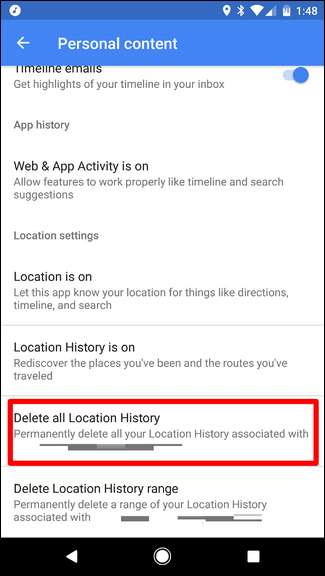
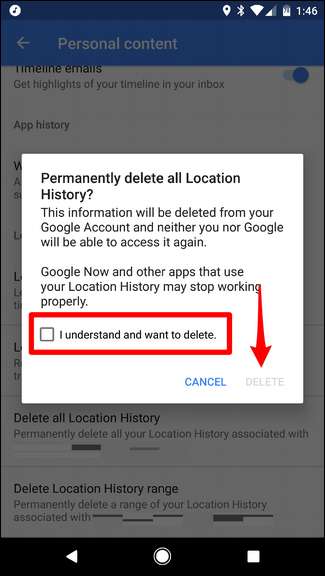
Si solo está buscando eliminar un rango, toque la última opción en este menú, luego ingrese sus fechas de inicio y finalización, seguido de "Continuar".
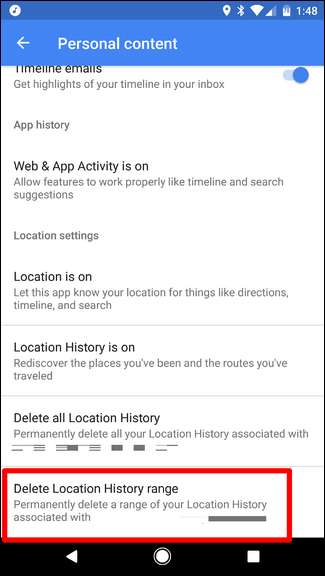
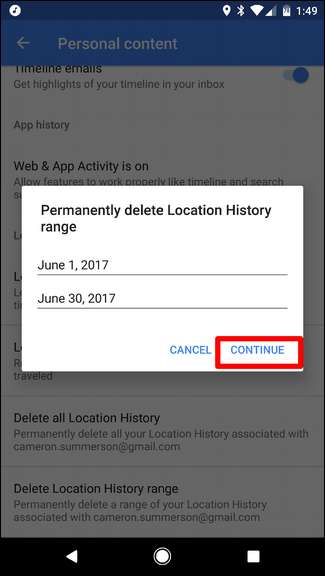
Aparecerá la misma advertencia de arriba: marque la casilla y toque "Eliminar". ¡Maricón! Todo se ha ido, nunca se volverá a ver.
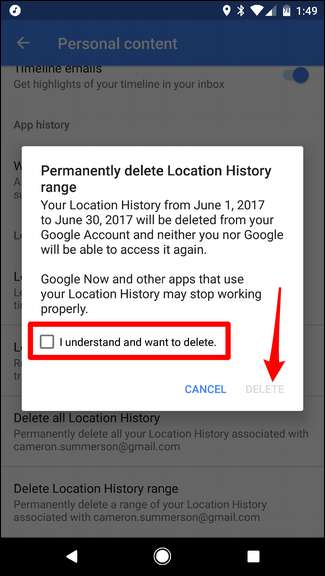
Cómo eliminar el historial de navegación de Maps
Eliminar su historial de navegación es un poco más difícil, porque no hay forma de eliminarlo todo de una sola vez; solo puede eliminar entradas individuales.
Primero, inicie Google Maps. Desde allí, abra el menú deslizando el dedo de izquierda a derecha o tocando las tres líneas en la esquina superior izquierda. Desplácese hacia abajo hasta que vea "Configuración". Tócalo.
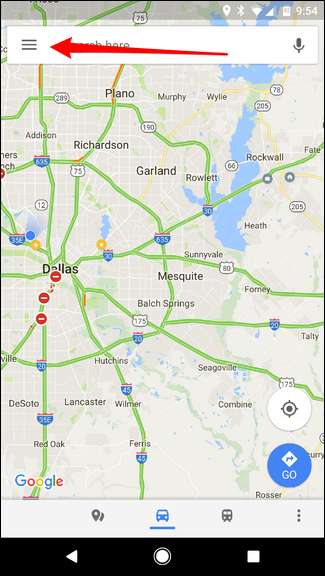
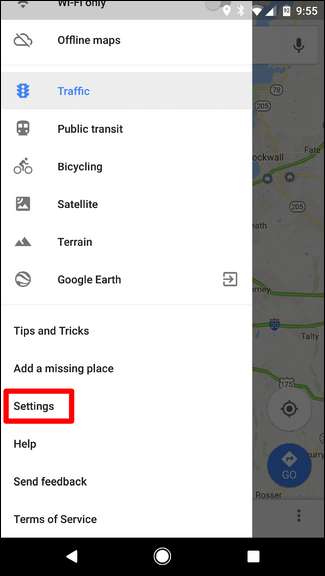
Aproximadamente a la mitad de este menú hay una opción para el historial de mapas. Ese es el que estás buscando.
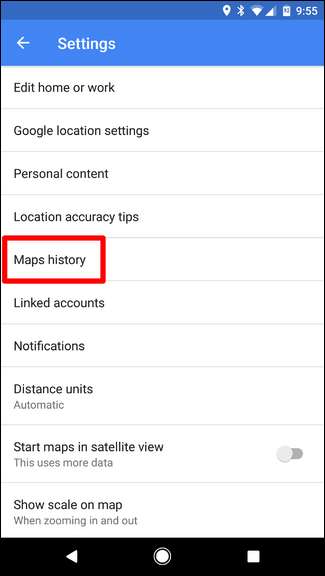
Una vez aquí, verá una luz de todos los lugares a los que haya navegado. No hay forma de borrar completamente estos datos, por lo que tendrá que eliminar cada uno individualmente tocando la pequeña X en el lado derecho.
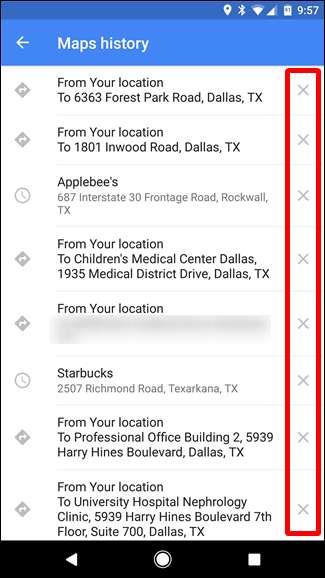
Después de tocar la X, recibirás una pequeña advertencia que te indicará que esta entrada se eliminará y se borrará del historial de Maps. Si eres bueno con eso, solo toca "Eliminar". Hecho y hecho.
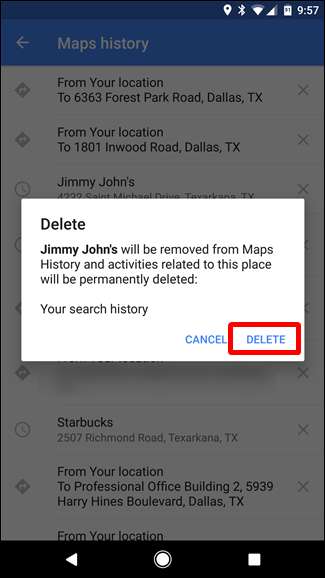
Cómo deshabilitar el historial de ubicaciones en la web
También puede controlar su historial de ubicaciones mediante el Mi actividad página. Esto se relaciona con la configuración de Mi cuenta, pero es una forma mucho más rápida de acceder a su historial de ubicaciones y su línea de tiempo.
Primero, dirígete a Mi actividad . Desde allí, haga clic en el menú de tres puntos en la esquina superior derecha. En el menú desplegable, elija Controles de actividad.
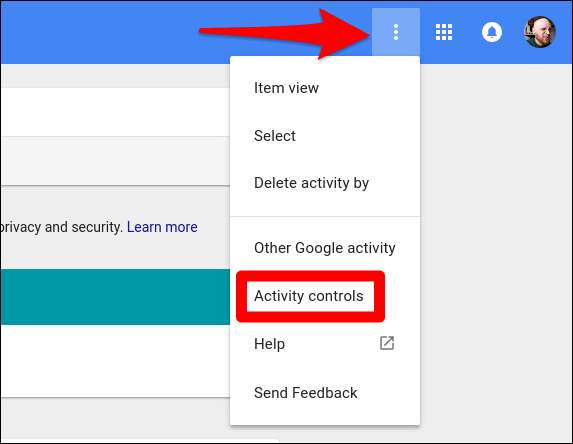
En esta página, desplácese un poco hacia abajo y busque la tarjeta Historial de ubicaciones. Mueve el pequeño control deslizante.
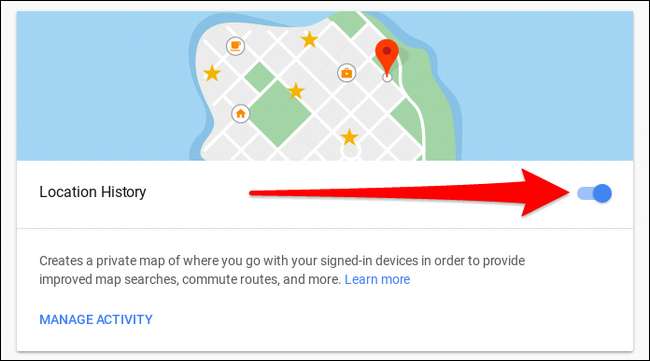
Aparecerá un nuevo cuadro que confirma que desea "pausar" el historial de ubicaciones. Le dirá lo que perderá al hacerlo; si está de acuerdo con eso, continúe y presione "pausa" en la parte inferior.
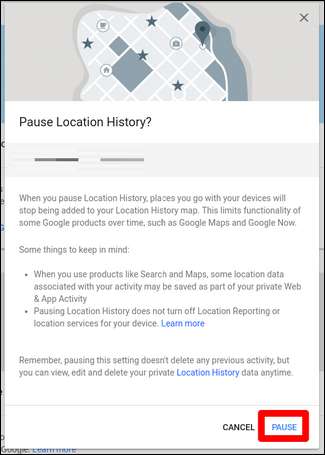
Auge. Hecho y hecho. Esto pausará indefinidamente el seguimiento de la ubicación en todos sus dispositivos hasta que lo vuelva a encender.







